如何在 Windows 10 中啟動到安全模式
已發表: 2021-06-30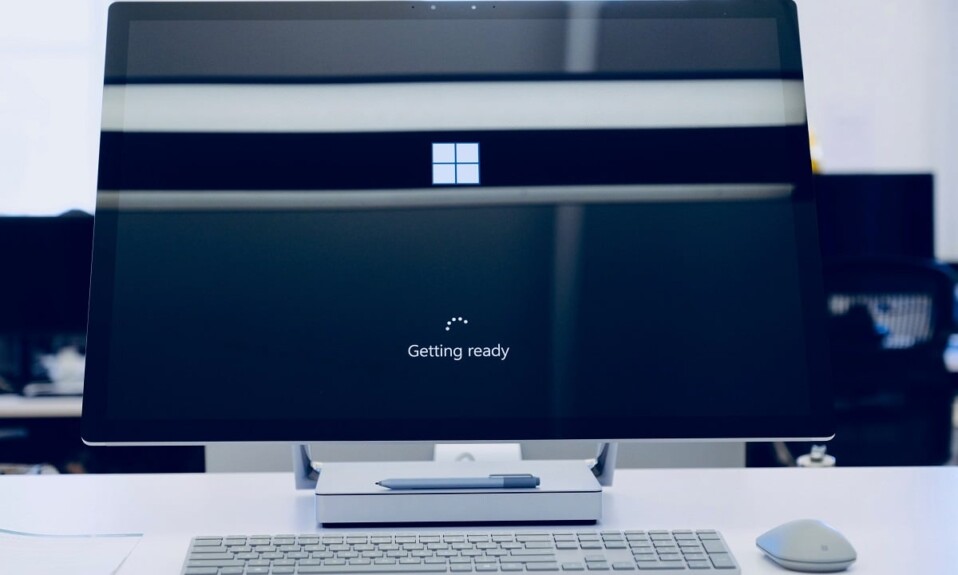
對於您在 Windows 10 中遇到的小故障,最常見的故障排除步驟之一是啟動到Windows 10 安全模式。 在安全模式下啟動 Windows 10 時,您可以診斷操作系統問題。 所有第三方軟件都被禁用,只有必要的 Windows 操作軟件才能在安全模式下運行。 因此,讓我們看看如何以安全模式啟動 Windows 10 計算機。
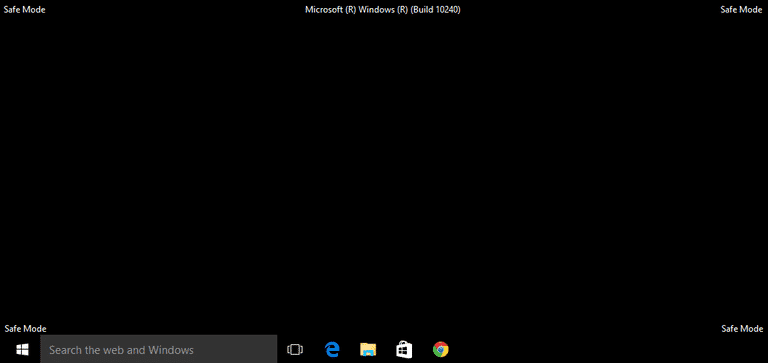
內容
- 如何在 Windows 10 中啟動到安全模式
- 何時使用安全模式?
- 方法 1:從登錄屏幕進入安全模式
- 方法 2:使用開始菜單啟動到安全模式
- 方法 3:在引導時以安全模式啟動 Windows 10
- 方法 4:使用 USB 驅動器啟動到安全模式
- 方法 5:使用系統配置啟動 Windows 10 安全模式
- 方法 6:使用設置以安全模式啟動 Windows 10
- 方法 7:使用命令提示符在 Windows 10 中啟動到安全模式
如何在 Windows 10 中啟動到安全模式
何時使用安全模式?
為了更清楚地了解 Windows 10 安全模式,以下是您可能需要這樣做的原因:
1. 當您想解決計算機的小問題時。
2. 當其他解決問題的方法失敗時。
3. 確定遇到的問題是否與默認驅動程序、程序或您的 Windows 10 PC 設置有關。
如果問題在安全模式下沒有出現,那麼您可以斷定問題的發生是由於計算機上安裝了非必要的第三方程序。
4. 如果安裝的第三方軟件被識別為對 Windows 操作系統的威脅。 您需要以安全模式啟動 Windows 10 才能訪問控制面板。 然後,您可以刪除威脅,而不允許它在系統啟動期間運行並造成任何進一步的損害。
5. 使用硬件驅動程序和惡意軟件修復問題(如果發現),而不影響整個系統。
既然您對 Windows 安全模式的使用有了一個很好的了解,請閱讀下文,以了解有關如何在安全模式下啟動 Windows 10 的更多信息。
方法 1:從登錄屏幕進入安全模式
如果您由於某種原因無法登錄 Windows 10。 然後您可以從登錄屏幕本身進入安全模式以解決您的計算機問題:
1. 在登錄屏幕上,單擊電源按鈕以打開關機和重啟選項。
2. 接下來,按住Shift鍵並單擊重新啟動按鈕。
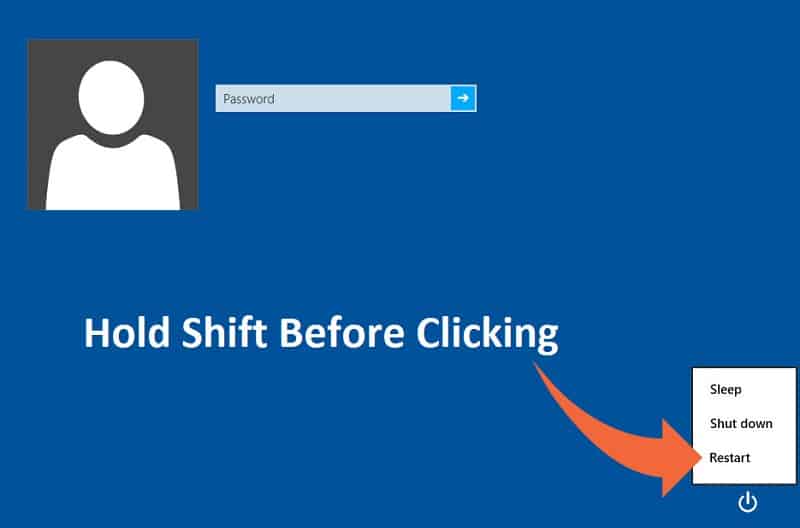
3. Windows 10 現在將在Windows 恢復環境中重新啟動。
4. 接下來,單擊疑難解答>高級選項。
5. 在新窗口中,點擊查看更多恢復選項,然後點擊啟動設置。
注意:如果沒有出現更多恢復選項,則直接單擊啟動設置。
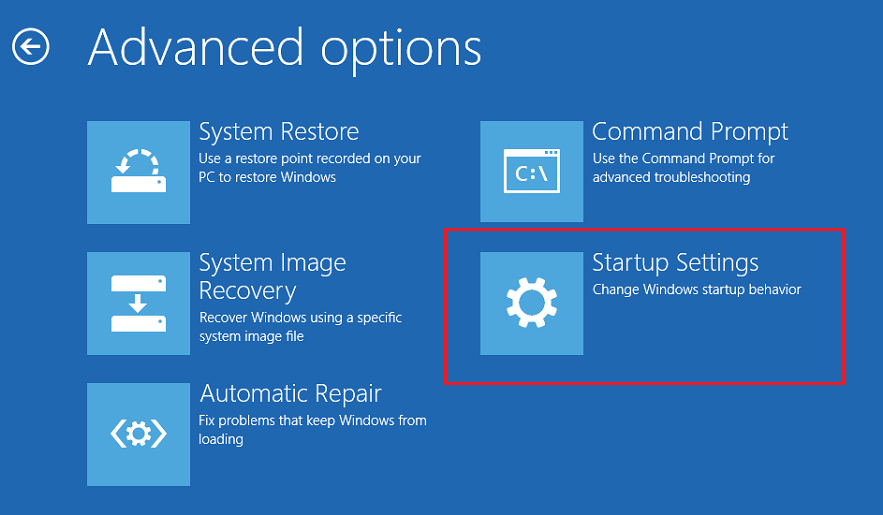
6. 在啟動設置頁面上,單擊重新啟動。
7. 現在,您將看到一個帶有引導選項的窗口。 從以下選項中選擇任一選項:
- 按F4或4鍵以安全模式啟動 Windows 10 PC。
- 按F5或5鍵以帶網絡的安全模式啟動計算機。
- 按F6或6鍵以使用命令提示符啟動到安全模式。

8. 按F5 pr 5鍵啟動帶網絡的安全模式。 即使在安全模式下,這也將允許您連接到互聯網。 或者按F6或6鍵以啟用帶有命令提示符的 Windows 10 安全模式。
9. 最後,使用具有管理員權限的用戶帳戶登錄以在安全模式下進行更改。
方法 2:使用開始菜單啟動到安全模式
就像您從登錄屏幕進入安全模式一樣,您也可以使用相同的步驟使用開始菜單進入安全模式。 請按照以下說明進行操作:
1. 單擊開始/按Windows鍵,然後單擊電源圖標。
2. 在接下來的步驟中按住 Shift 鍵。
3. 最後,單擊重新啟動,如突出顯示的那樣。
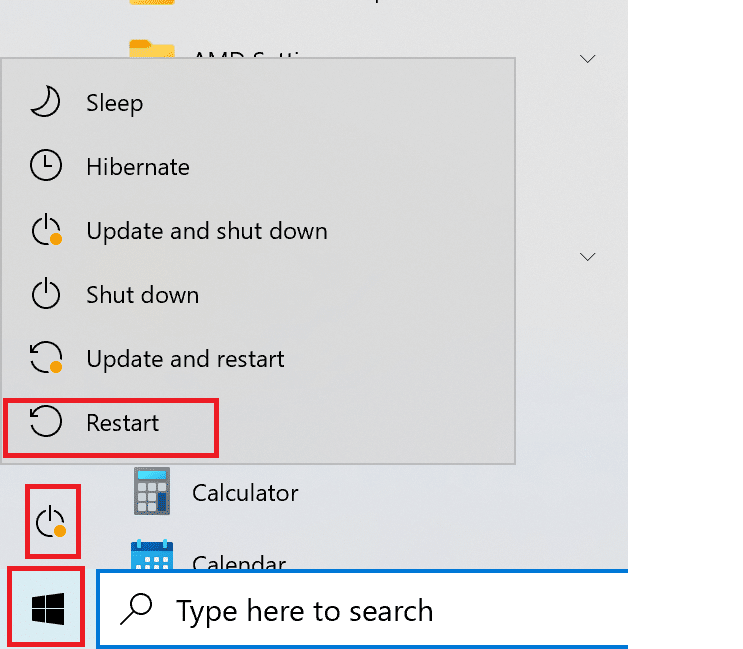
4. 在現在打開的選擇一個選項頁面上,單擊疑難解答。
5.現在按照上述方法的步驟4 -8以安全模式啟動Windows 10。
另請閱讀:在安全模式下修復計算機崩潰
方法 3:在引導時以安全模式啟動 Windows 10
如果正常啟動順序中斷 3 次,Windows 10 將進入自動修復模式。 從那裡,您可以進入安全模式。 按照此方法中的步驟了解如何在啟動時以安全模式啟動 Windows 10。
1. 在您的計算機完全關閉的情況下,打開它。
2. 然後,在計算機啟動時,按住計算機上的電源按鈕4 秒以上以中斷進程。
3. 再重複以上步驟 2 次,進入 Windows自動修復模式。
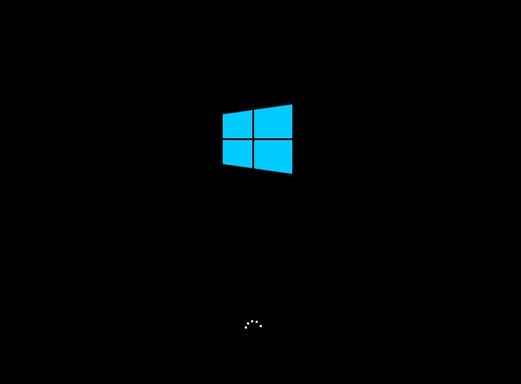
4. 接下來,選擇具有管理權限的帳戶。
注意:如果啟用或出現提示,請輸入您的密碼。
5. 您現在將看到一個帶有診斷您的 PC 消息的屏幕。 等到該過程完成。

6. 在出現的新窗口中單擊高級選項。
8. 接下來,單擊疑難解答。
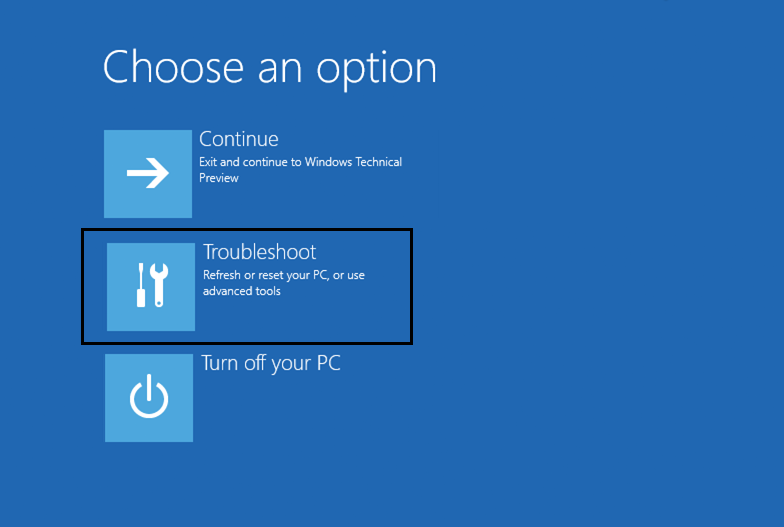
9. 在此,按照方法 1中的步驟 4-8在 Windows 10 PC 上啟動安全模式。

方法 4:使用 USB 驅動器啟動到安全模式
如果您的 PC 根本不工作,那麼您可能需要在另一台工作的 Windows 10 計算機上創建 USB 恢復驅動器。 創建 USB 恢復驅動器後,使用它啟動第一台 Windows 10 PC。
1. 將USB 恢復驅動器插入 Windows 10 台式機/筆記本電腦。
2. 接下來,啟動您的 PC 並在啟動時按鍵盤上的任意鍵。
3. 在新窗口中,選擇您的語言和鍵盤佈局。
4. 接下來,在Windows 設置窗口中單擊修復您的計算機。
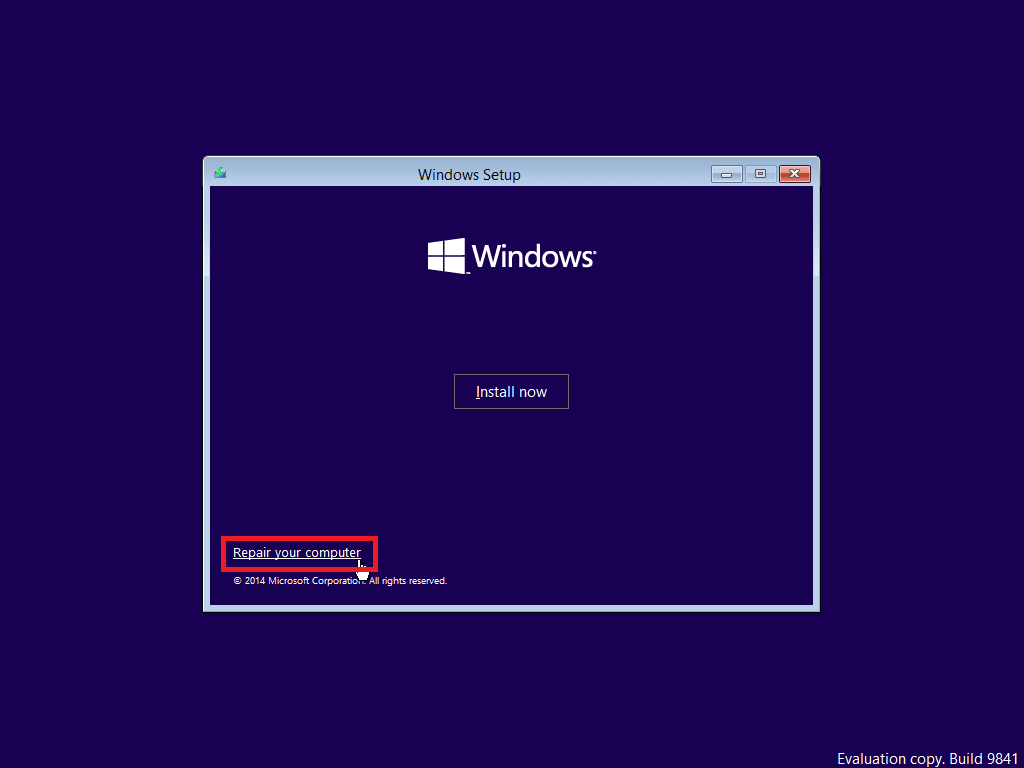
5. Windows 恢復環境將像以前一樣打開。
6. 只需按照方法 1中所述的步驟 3 - 8從 USB 恢復驅動器以安全模式啟動 Windows 10。

方法 5:使用系統配置啟動 Windows 10 安全模式
您可以使用 Windows 10 上的系統配置應用程序在安全模式下輕鬆啟動。
1. 在Windows 搜索欄中,鍵入系統配置。
2. 點擊搜索結果中的系統配置,如下圖。
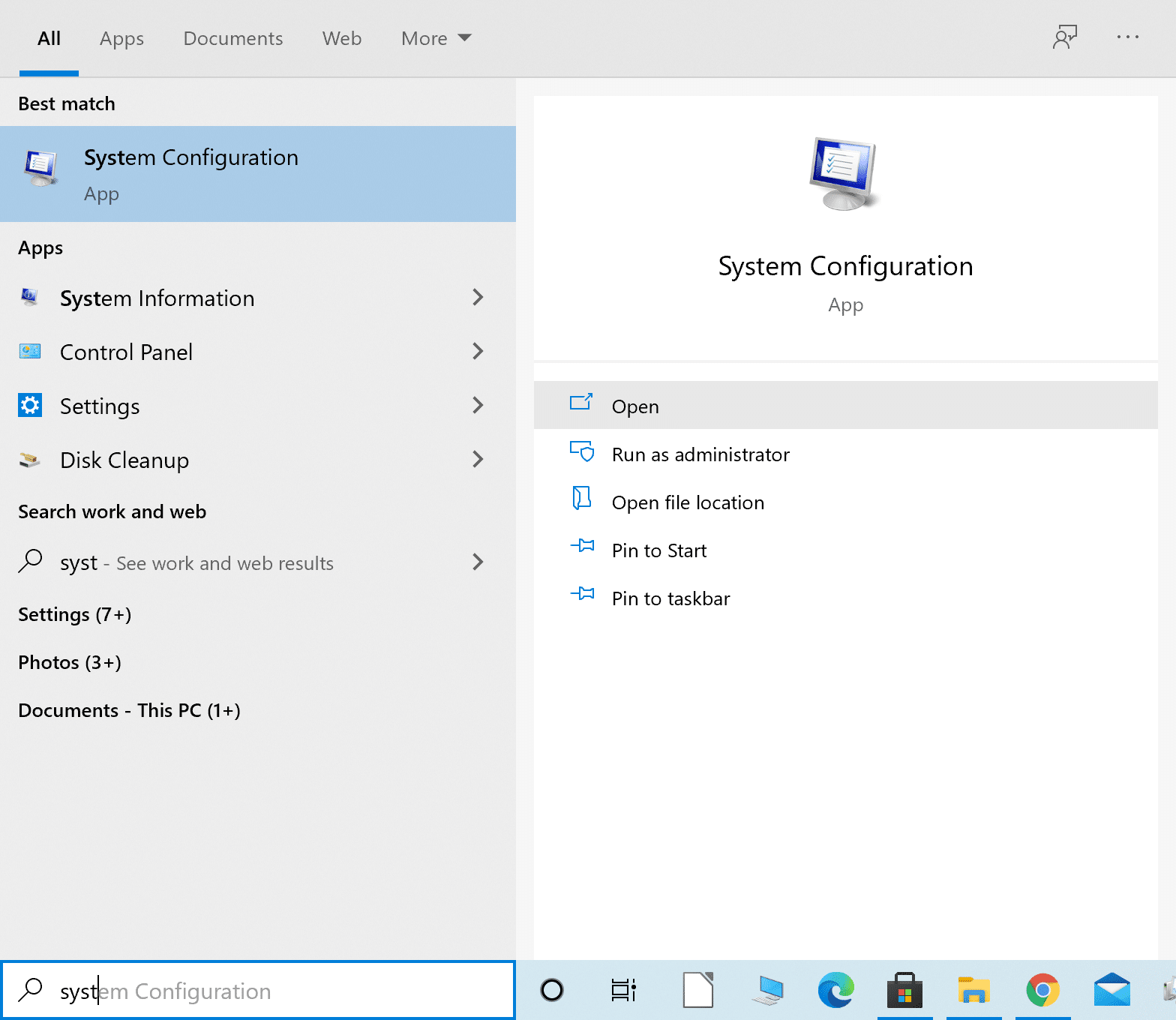
3. 接下來,單擊系統配置窗口中的引導選項卡。 然後,選中引導選項下安全引導旁邊的框,如圖所示。
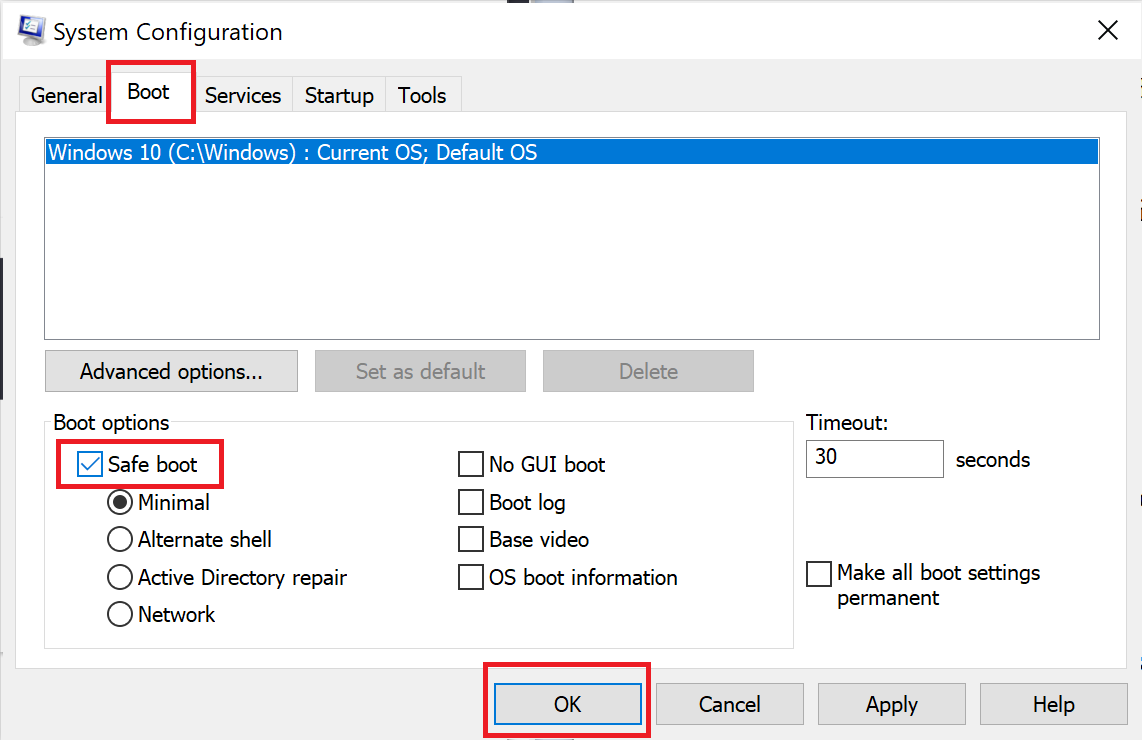
4. 單擊確定。
5. 在彈出的對話框中,單擊重新啟動以安全模式啟動 Windows 10。
另請閱讀:在 Windows 10 中退出安全模式的 2 種方法
方法 6:使用設置以安全模式啟動 Windows 10
進入 Windows 10 安全模式的另一種簡單方法是通過 Windows 10 設置應用程序。
1. 通過單擊開始菜單中的齒輪圖標啟動設置應用程序。
2. 接下來,單擊更新和安全,如圖所示。
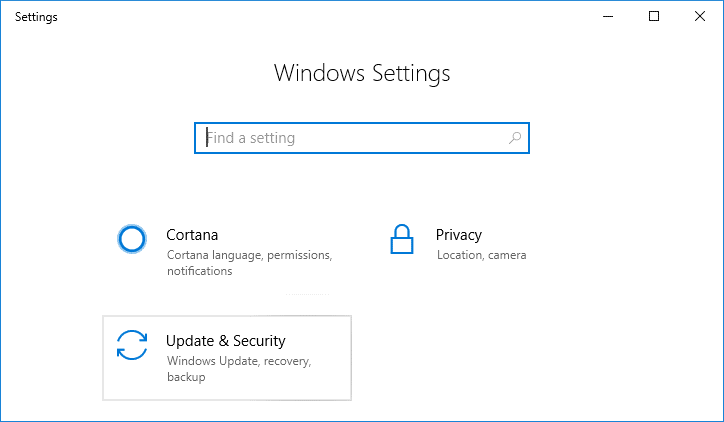
3. 從左窗格中,單擊恢復。 然後,單擊Advanced Startup下的Restart Now 。 請參閱給定的圖片。
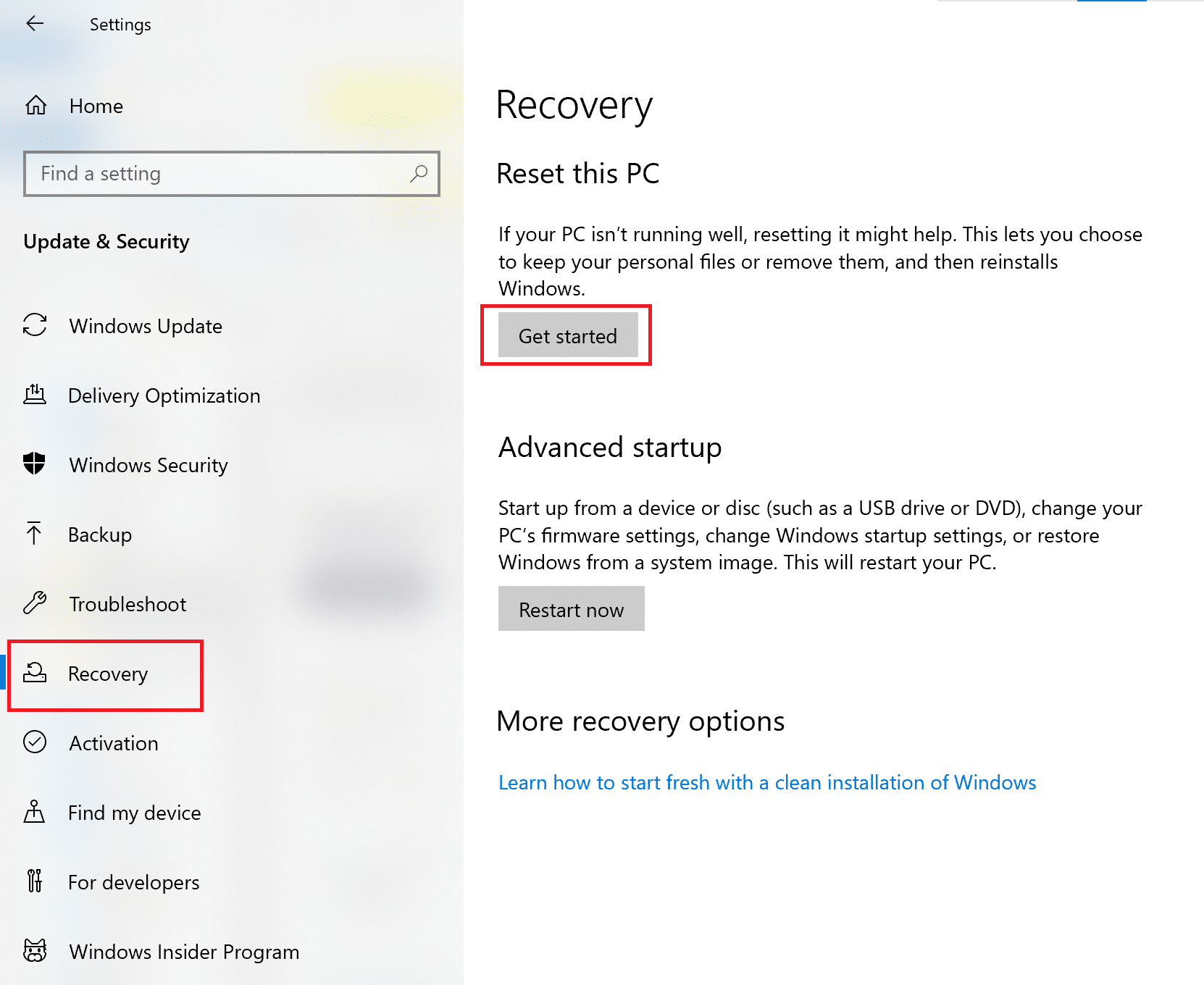
4. 如前所述,單擊疑難解答並按照方法 1中的說明執行步驟 4 - 8 。
這將以安全模式啟動您的 Windows 10 PC。
方法 7:使用命令提示符在 Windows 10 中啟動到安全模式
如果您想要一種快速、簡單且智能的方式進入 Windows 10 安全模式,請按照給定的步驟使用命令提示符實現此目的。
1. 在Windows 搜索欄中搜索命令提示符。
2. 右鍵單擊命令提示符,然後選擇以管理員身份運行,如下圖所示。
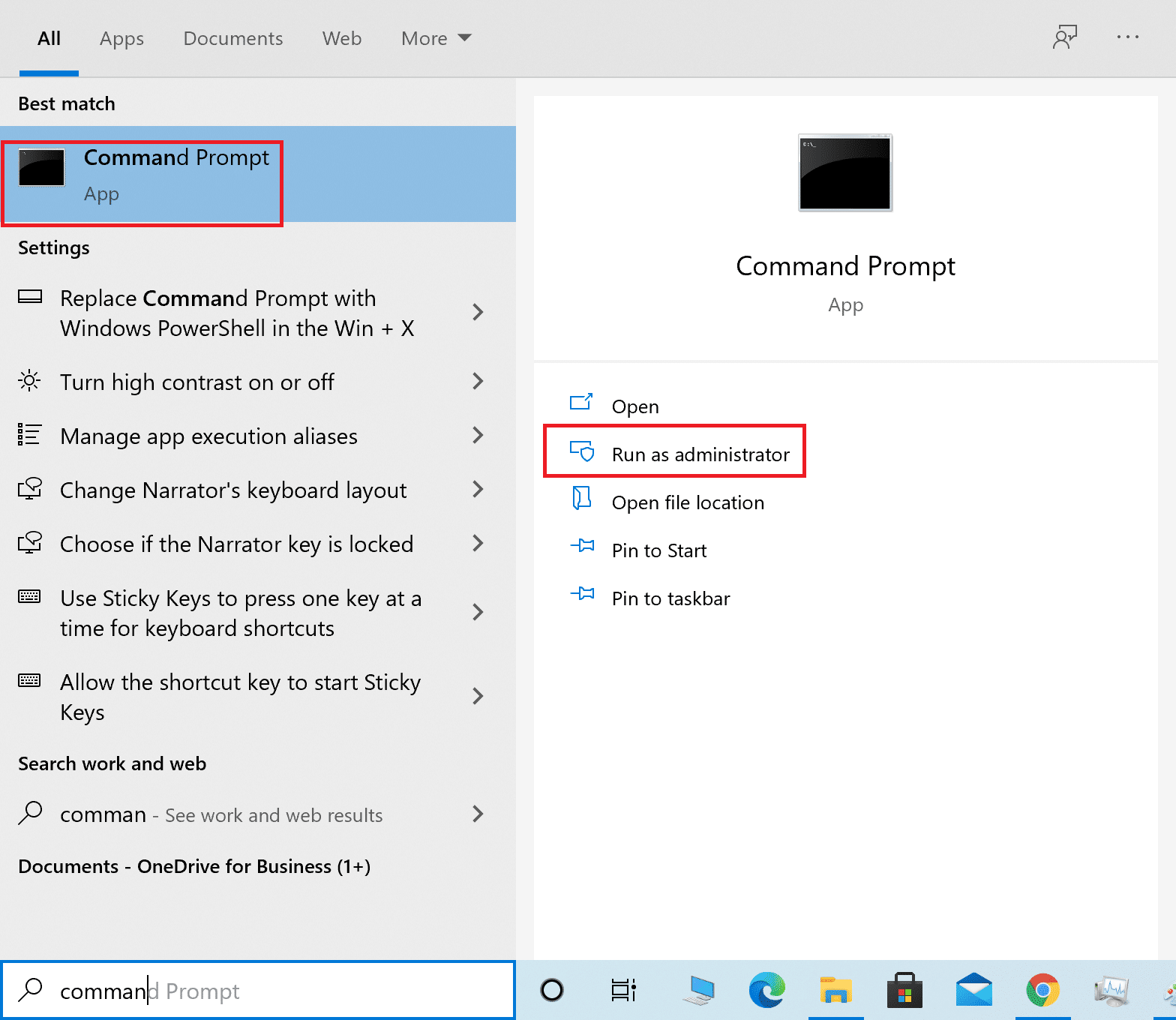
3. 現在,在命令行窗口中鍵入以下命令,然後按Enter:
bcdedit /set {default} 安全啟動最小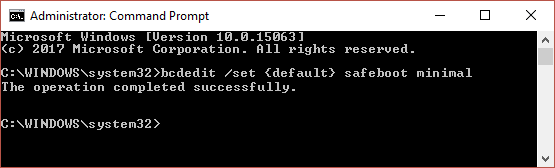
4. 如果您想通過網絡將 Windows 10 啟動到安全模式,請改用以下命令:
bcdedit /set {current} 安全啟動網絡5. 幾秒鐘後您將看到一條成功消息,然後關閉命令提示符。
6. 在下一個屏幕(選擇一個選項)上單擊繼續。
7. PC 重新啟動後, Windows 10 將進入安全模式。
要恢復正常啟動,請遵循相同的步驟,但請改用以下命令:
bcdedit /deletevalue {默認} 安全啟動受到推崇的:
- 在 Windows 10 中退出安全模式的 2 種方法
- 如何在 Windows 10 的啟動菜單中添加安全模式
- 修復在 Windows 10 上未檢測到顯卡
- 修復 0xc00007b 錯誤:應用程序無法正確啟動
我們希望本指南對您有所幫助,並且您能夠進入 Windows 10 安全模式。 讓我們知道哪種方法最適合您。 如果您對本文有任何問題或建議,請隨時在評論部分提出。
